迅捷CAD编辑器标准版中如何创建和使用块
发表时间:2020年7月20日 星期一
迅捷CAD编辑器
迅捷CAD编辑器是一款应用于图纸DWG格式文件的编辑软件,主要为DWG、DXF等文件格式图纸提供浏览、编辑功能

迅捷CAD转换器
一款操作简单的CAD图纸转换成PDF转换器,软件既兼容CAD个版本的相互转换,还支持CAD转成成PDF、JPG等多文件格式

迅捷CAD看图
迅捷CAD看图软件是一款体积小的看图软件,无需安装任何插件,可轻松查看您的所有CAD图纸
在CAD制图的时候,经常会出现重复使用某个相同的图形,这时候就可以使用块,通过创建图块,在后续制图过程中就不需要重复绘制相同图形了,这样一来就提高了制图工作的效率。那么CAD如何创建图块?又如何使用块呢?下面为大家介绍迅捷CAD编辑器如何创建块和使用块。
使用工具:迅捷CAD编辑器标准版
免费下载
1.安装迅捷CAD编辑器并运行,打开或是新建一个CAD图纸文件,切换到【编辑器】选项卡,如下图:
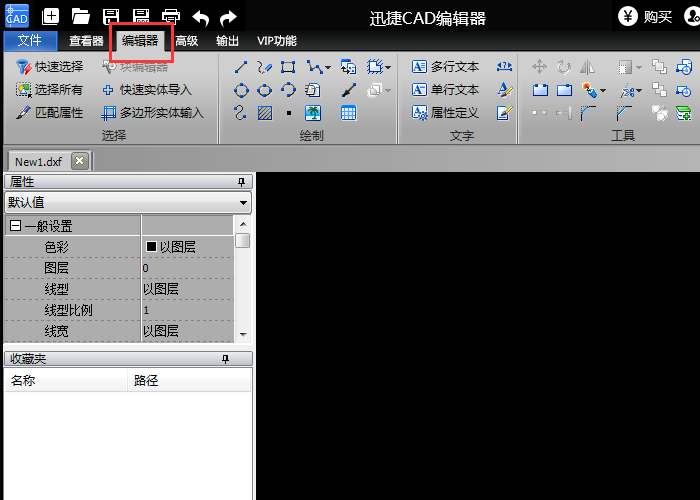
2.选中需要创建图块的对象,在工具栏执行【创建块】命令,打开创建块对话框。如下图:
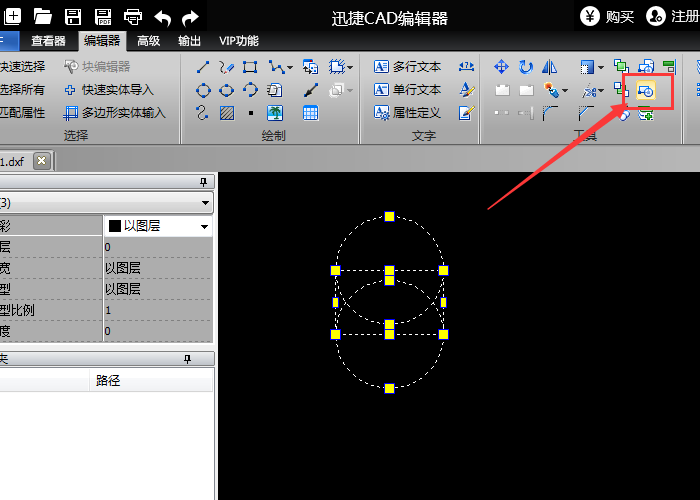
3.在块名称中输入需要创建的图块名称,然后点“OK”,块就创建成功了。如下图:
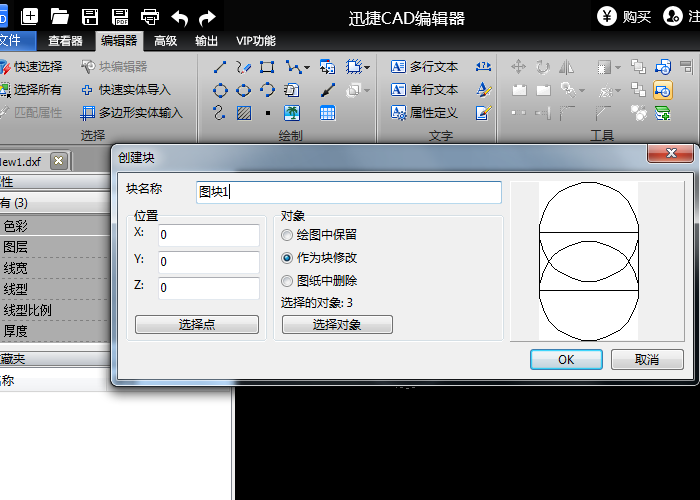
4.下一次制图时,若是需要使用该图块,就可以点击【粘贴块】工具,在粘贴块对话框的名称下拉列表中选择之前已经创建的图块使用。如下图:
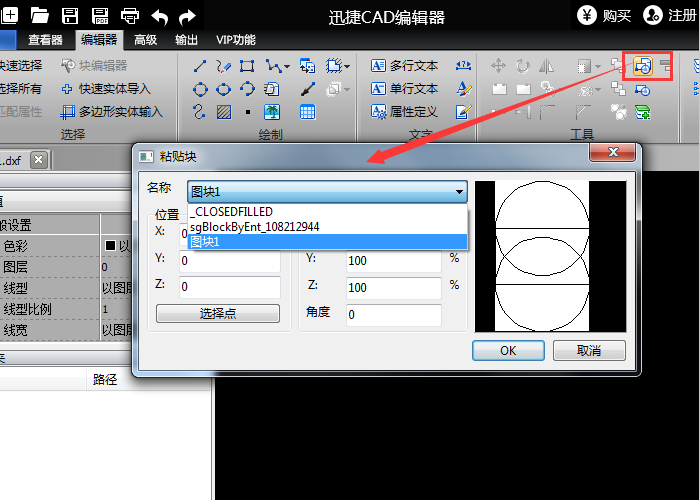
5.然后根据需要设置好位置和比例,点“OK”,图块就粘贴到图中了。如下图:
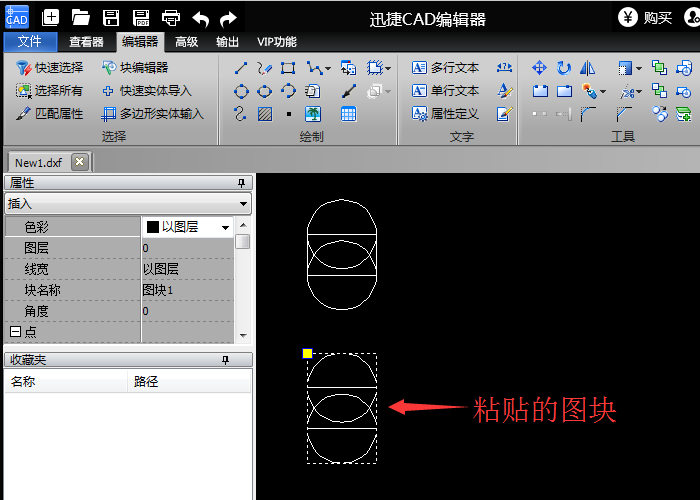
上述这些操作就是CAD如何创建块和使用块的方法,。迅捷CAD编辑器可以进行CAD制图软件的操作,希望可以帮助到你们呀!













